Perbaiki Tidak Dapat Mengubah Gambar Profil Messenger di Android
Diterbitkan: 2022-12-13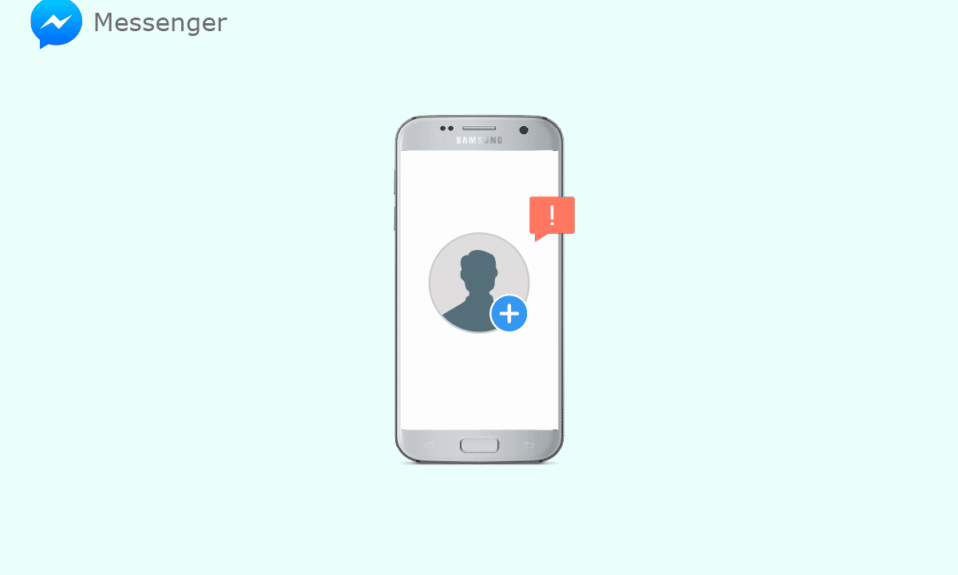
Jika Anda adalah pengguna Facebook aktif, Anda pasti sudah tidak asing lagi dengan aplikasi Messenger. Aplikasi Messenger memungkinkan pengguna untuk mengobrol dengan pengguna Facebook lainnya melalui aplikasi Messenger. Aplikasi Messenger memungkinkan pengguna untuk mengobrol dengan pengguna Facebook lainnya. Pengguna juga dapat menggunakan fitur Facebook lainnya dari Messenger, seperti mengubah gambar profil mereka. Terkadang, Anda mungkin tidak dapat mengubah foto profil karena berbagai masalah. Jika Anda tidak dapat mengubah foto profil Messenger, itu bisa disebabkan oleh berbagai alasan, seperti internet yang buruk atau masalah aplikasi Messenger lainnya. Sering kali Anda mungkin melihat gambar profil Messenger berwarna abu-abu saat Anda mencoba mengubahnya. Dalam panduan ini, kami akan menjelaskan alasan dan metode untuk mengetahui cara mengubah foto profil Messenger tanpa Facebook. Jika Anda adalah seseorang yang tidak dapat mengubah profil Messenger mereka di Android atau mengubah gambar profil di iPhone Messenger, ini adalah panduan yang sempurna untuk Anda.
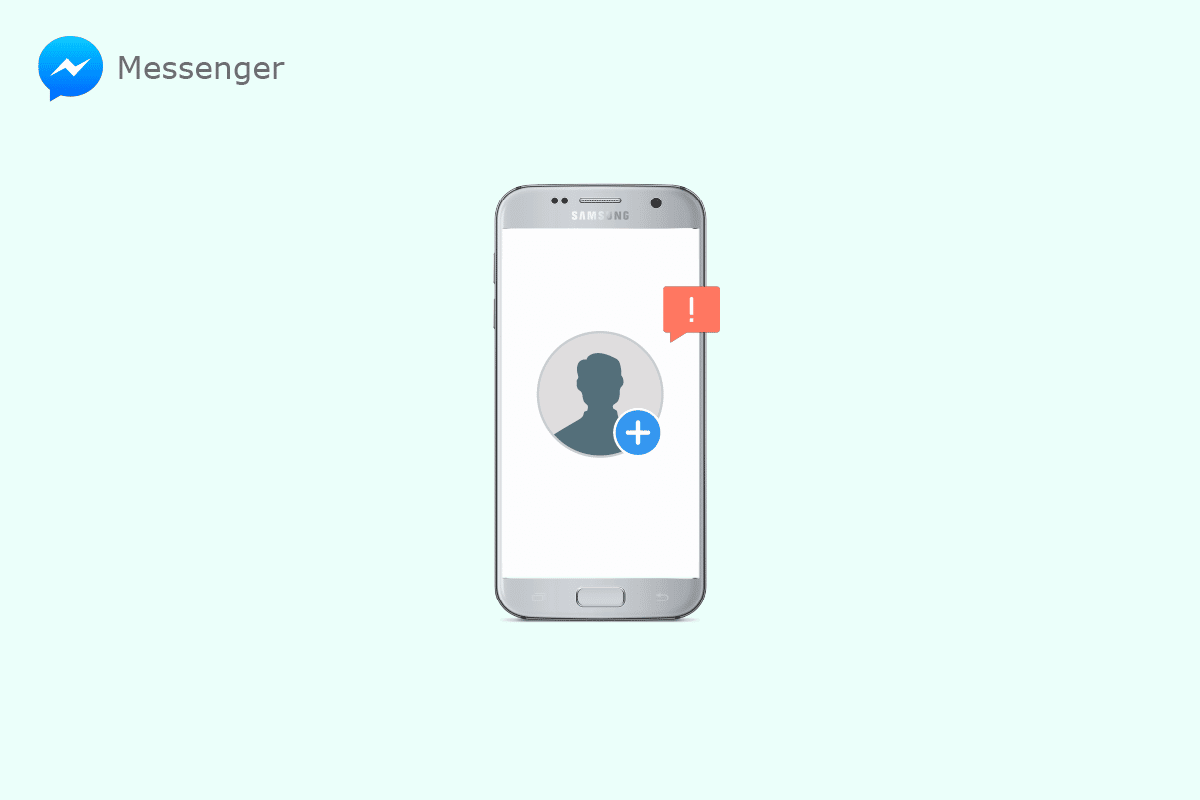
Isi
- Cara Mengatasi Tidak Bisa Merubah Foto Profil Messenger di Android
- Cara Mengubah Gambar Profil di Messenger untuk Android
- Cara Mengubah Gambar Profil Messenger di iPhone
- Alasan Tidak Bisa Ganti Isu Gambar Profil Messenger
- Metode 1: Pecahkan Masalah Koneksi Jaringan
- Metode 2: Mulai ulang Aplikasi Messenger
- Metode 3: Hapus Cache Aplikasi
- Metode 4: Gunakan Aplikasi Facebook
- Metode 5: Gunakan Situs Web Facebook
- Metode 6: Perbarui Aplikasi Messenger
- Metode 7: Instal ulang Aplikasi Messenger
Cara Mengatasi Tidak Bisa Merubah Foto Profil Messenger di Android
Lanjutkan membaca artikel ini untuk mengubah foto profil Facebook Messenger di perangkat Android Anda.
Cara Mengubah Gambar Profil di Messenger untuk Android
Pengguna Facebook diizinkan untuk mengubah gambar profil mereka melalui Messenger. Prosesnya sederhana dan dapat dilakukan dengan mengikuti beberapa langkah sederhana.
1. Buka Messenger dari Menu Telepon .
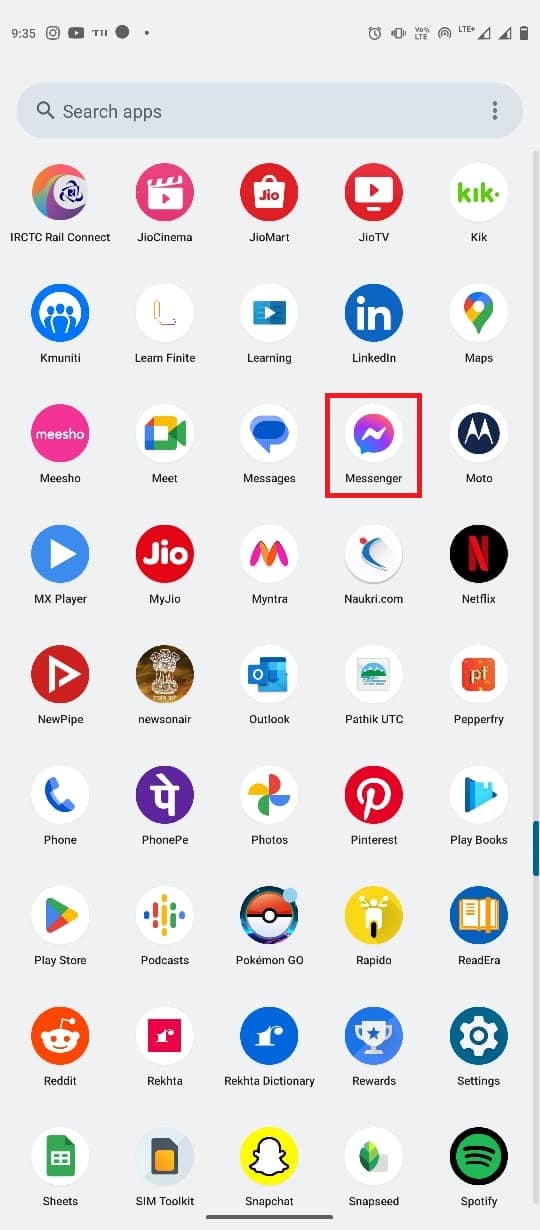
2. Pilih opsi menu dari sudut kiri atas layar.
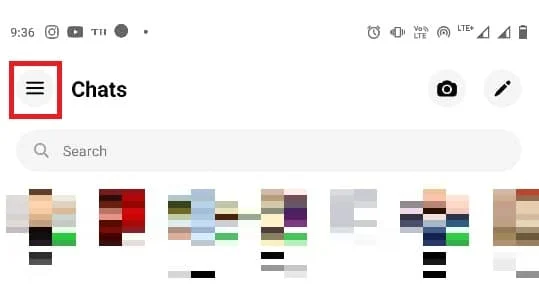
3. Sekarang, klik ikon Pengaturan .
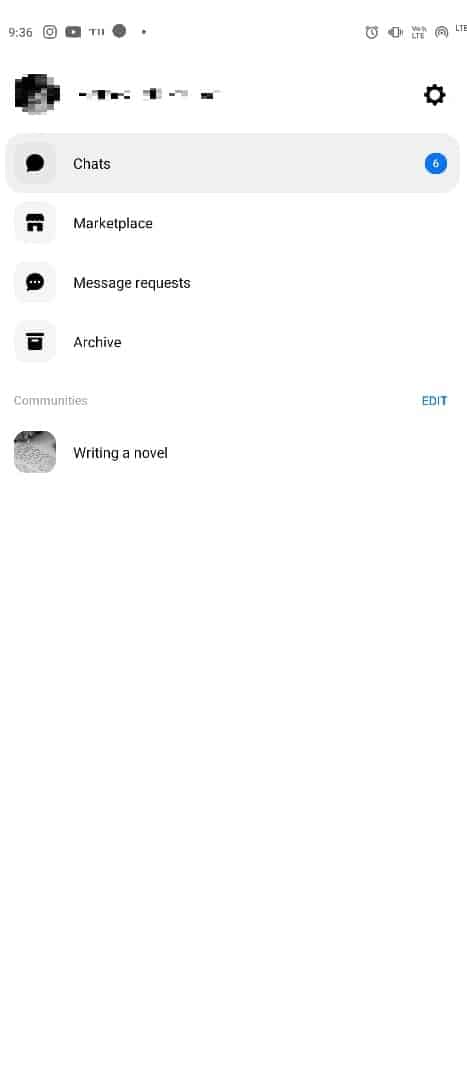
4. Ketuk gambar profil dan pilih salah satu opsi gambar profil.
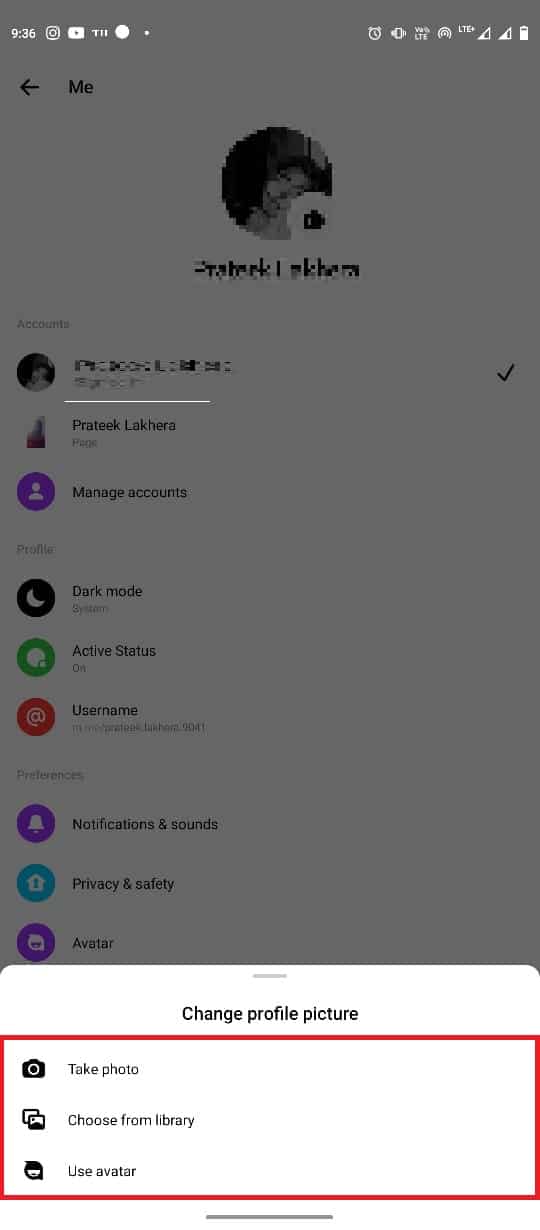
Cara Mengubah Gambar Profil Messenger di iPhone
Jika Anda menggunakan Messenger di iPhone, Anda dapat mengubah gambar profil dengan mengikuti langkah-langkah sederhana ini untuk memperbaiki masalah tidak dapat mengubah foto profil Messenger.
1. Buka Messenger di iPhone Anda.
2. Ketuk ikon gambar Profil dari sisi kiri atas layar.
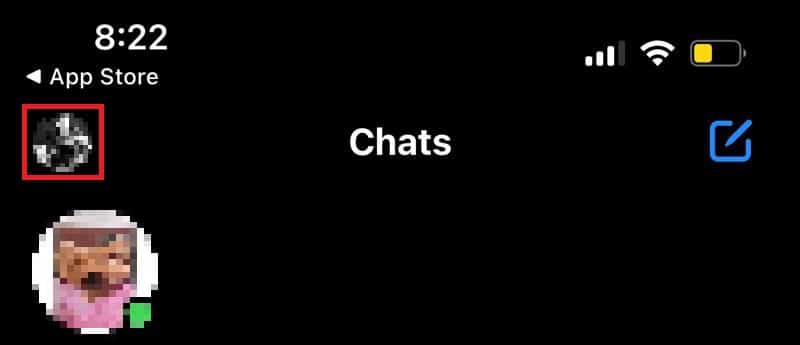
3. Sekarang, ketuk gambar profil untuk mengubah gambar profil.
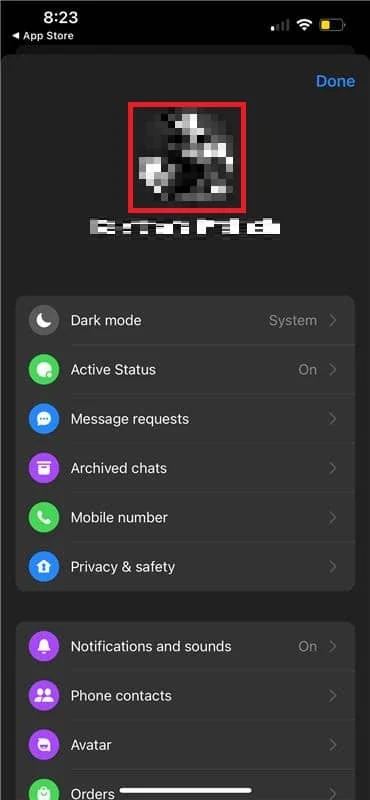
Alasan Tidak Bisa Ganti Isu Gambar Profil Messenger
Ada berbagai alasan untuk masalah ini; beberapa kemungkinan alasan untuk masalah gambar profil Messenger yang berwarna abu-abu disebutkan di sini.
- Koneksi jaringan yang buruk dapat menyebabkan masalah ini dengan aplikasi Messenger.
- Masalah ini juga bisa disebabkan oleh aplikasi Messenger yang tidak berfungsi dengan baik.
- Data aplikasi Messenger yang berlebihan atau rusak juga terkait dengan masalah ini.
- Aplikasi Messenger yang kedaluwarsa dapat menyebabkan berbagai masalah dengan aplikasi tersebut, seperti yang satu ini.
- Masalah aplikasi yang mendasarinya, seperti pemasangan yang tidak tepat, juga dapat menyebabkan masalah ini.
Seringkali, pengguna mungkin menemukan masalah saat mengubah gambar profil di Messenger iPhone. Dalam panduan ini, kami akan membahas metode untuk menyelesaikan cara mengubah gambar profil Messenger tanpa Facebook.
Metode 1: Pecahkan Masalah Koneksi Jaringan
Salah satu alasan paling umum mengapa Anda mungkin tidak dapat mengubah foto profil Anda dari Messenger adalah koneksi jaringan yang buruk. Jika jaringan Anda lemah dan tidak stabil, Anda mungkin kesulitan menggunakan berbagai fitur Facebook. Oleh karena itu, langkah pertama yang harus Anda pertimbangkan adalah memperbaiki masalah jaringan yang mungkin menyebabkan masalah pada aplikasi Messenger di ponsel Anda.
Langkah I: Mulai ulang Router WiFi
Salah satu hal pertama yang dapat Anda lakukan untuk menyelesaikan masalah tidak dapat mengubah gambar profil messenger adalah memeriksa apakah router WiFi Anda terhubung dengan benar ke ponsel Anda. Umumnya kesalahan koneksi jaringan pada ponsel disebabkan oleh koneksi router yang tidak tepat. Oleh karena itu, jika Anda tidak dapat mengubah gambar profil dari Messenger, pastikan Anda telah menghubungkan router dengan benar. Ikuti langkah-langkah sederhana ini untuk menyelesaikan masalah gambar profil Messenger yang berwarna abu-abu.
1. Tekan lama Tombol Daya pada router WiFi Anda.

2. Setelah router dimatikan, cabut kabel router dari sakelar utama.
3. Tunggu beberapa menit, sambungkan kembali kabel, dan hidupkan router.
Jika ini tidak membantu dengan masalah gambar profil Messenger, lanjutkan ke metode berikutnya.
Langkah II: Mempercepat Internet
Jika Anda tidak dapat mengubah gambar profil di iPhone Messenger, Anda harus mempertimbangkan untuk memeriksa koneksi jaringan Anda. Jika masalah tersebut bukan disebabkan oleh router WiFi, penyedia jaringan Anda mungkin bertanggung jawab atas masalah tersebut. Anda harus mempertimbangkan untuk memeriksa penyedia internet Anda untuk memastikan Anda menerima sinyal yang stabil dan kuat untuk mengetahui cara mengubah gambar profil Messenger tanpa Facebook. Jika Anda menggunakan data seluler, pastikan Anda memiliki paket internet aktif untuk menggunakan layanan internet. Jika Anda mengalami layanan internet lambat, Anda harus memeriksa Koneksi Internet Lambat? 10 Cara Mempercepat Internet Anda! panduan untuk menemukan metode untuk mempercepat internet.
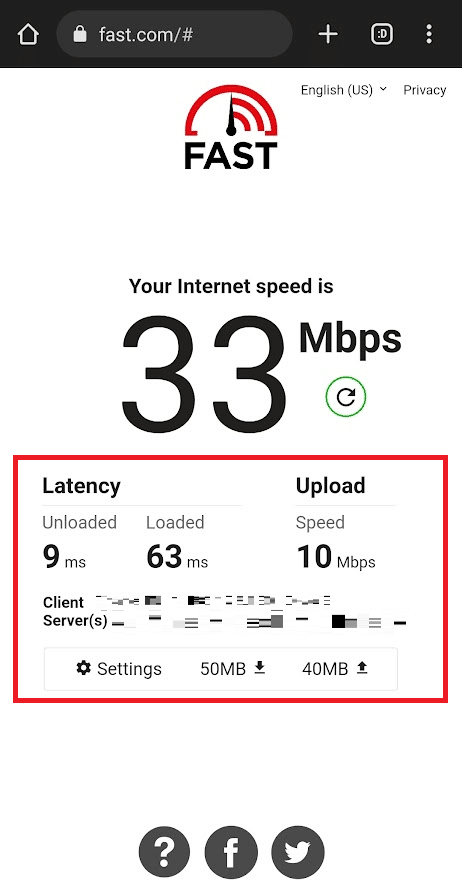
Metode 2: Mulai ulang Aplikasi Messenger
Jika masalah tidak dapat mengubah foto profil Messenger tetap ada, Anda harus memeriksa aplikasi Messenger di ponsel Anda untuk mencari tahu apakah aplikasi tersebut menyebabkan masalah saat mengubah gambar profil. Anda dapat mencoba menyelesaikan masalah aplikasi dengan memaksa aplikasi Messenger berhenti berjalan di ponsel Anda. Jika aplikasi Messenger di perangkat Android Anda tidak berfungsi dengan baik, Anda mungkin mengalami berbagai masalah saat mencoba menggunakan aplikasi untuk mengirim atau menerima pesan Facebook dari aplikasi tersebut. Masalah gambar profil Messenger berwarna abu-abu dapat diatasi dengan menghentikan Messenger di perangkat Anda.
1. Buka Pengaturan dari menu ponsel, lalu pilih Aplikasi .
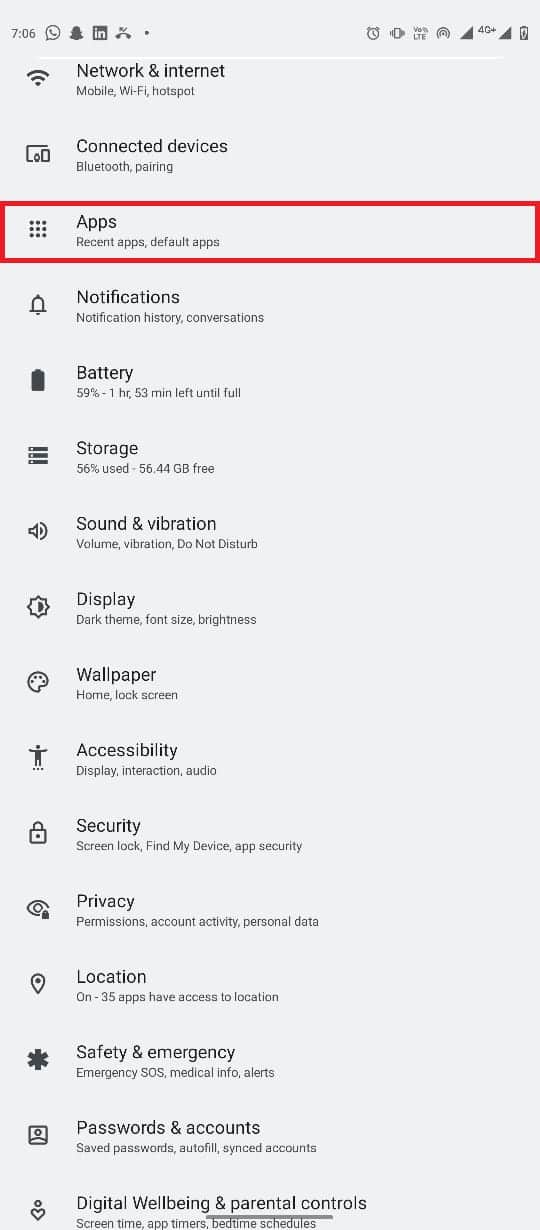
2. Di sini, ketuk tombol Lihat semua aplikasi, lalu pilih Messenger .
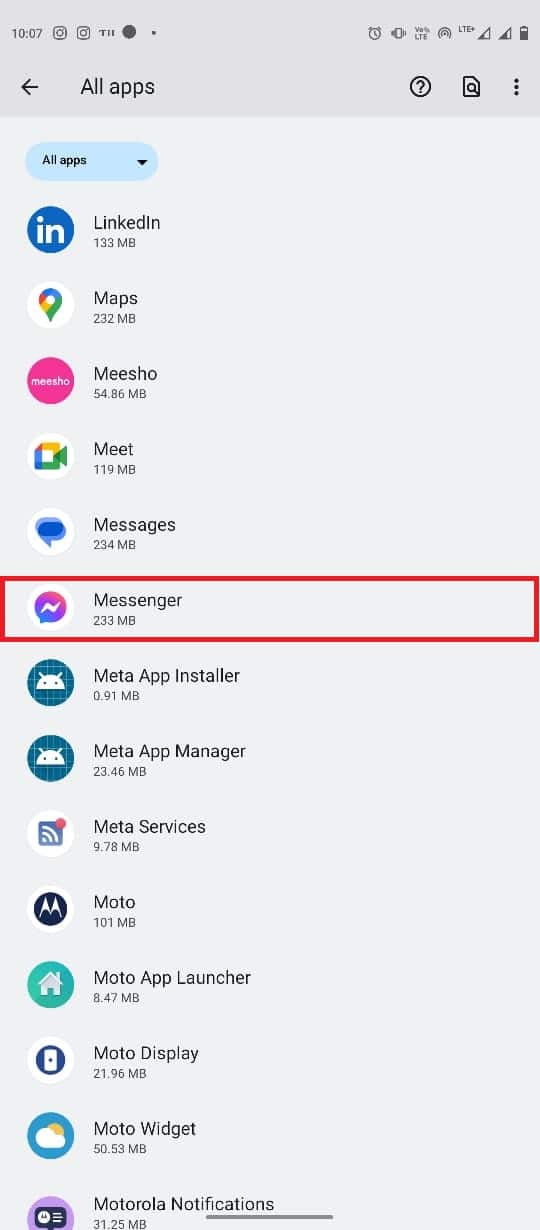

3. Temukan dan ketuk ikon Paksa berhenti .
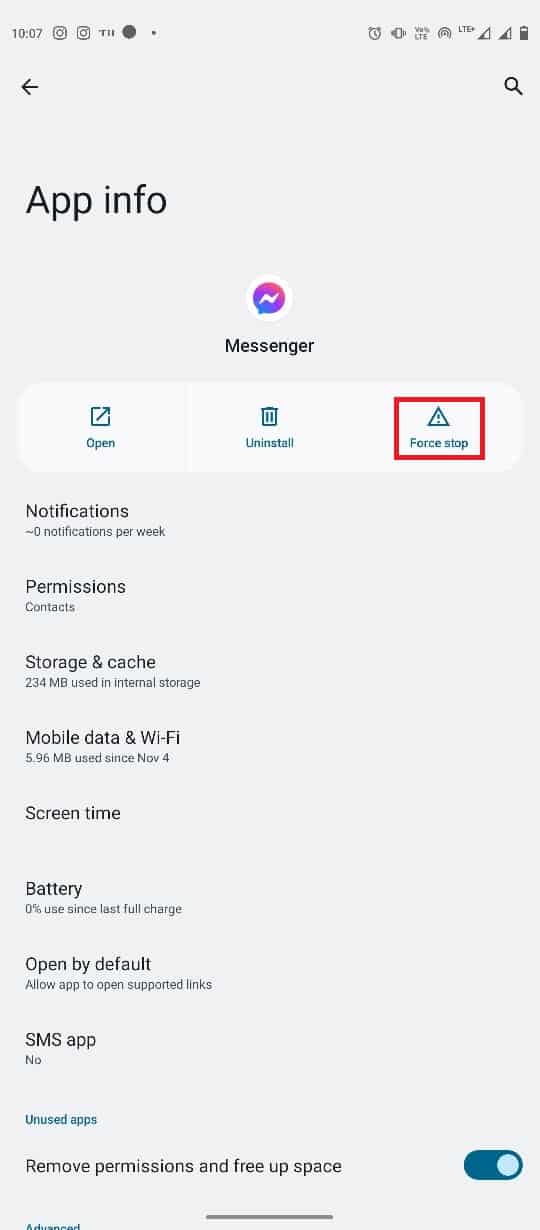
Jika Anda masih memiliki perubahan gambar profil di masalah iPhone Messenger, coba metode selanjutnya.
Baca Juga: Facebook Messenger Room dan Batas Grup
Metode 3: Hapus Cache Aplikasi
File cache adalah file aplikasi sementara. Biasanya, file-file ini seharusnya tidak menyebabkan masalah apa pun dengan aplikasi Messenger di ponsel Anda. Namun, jika file cache rusak atau kelebihan dan memonopoli ruang telepon, aplikasi dapat mengalami berbagai kesalahan, seperti tidak dapat mengubah gambar profil dalam masalah Messenger, umpan Facebook tidak disegarkan, dll. Anda dapat menghapus cache file untuk aplikasi Messenger untuk mengetahui cara mengubah gambar profil Messenger tanpa Facebook.
1. Temukan dan buka Pengaturan dari menu ponsel, lalu pilih Aplikasi .
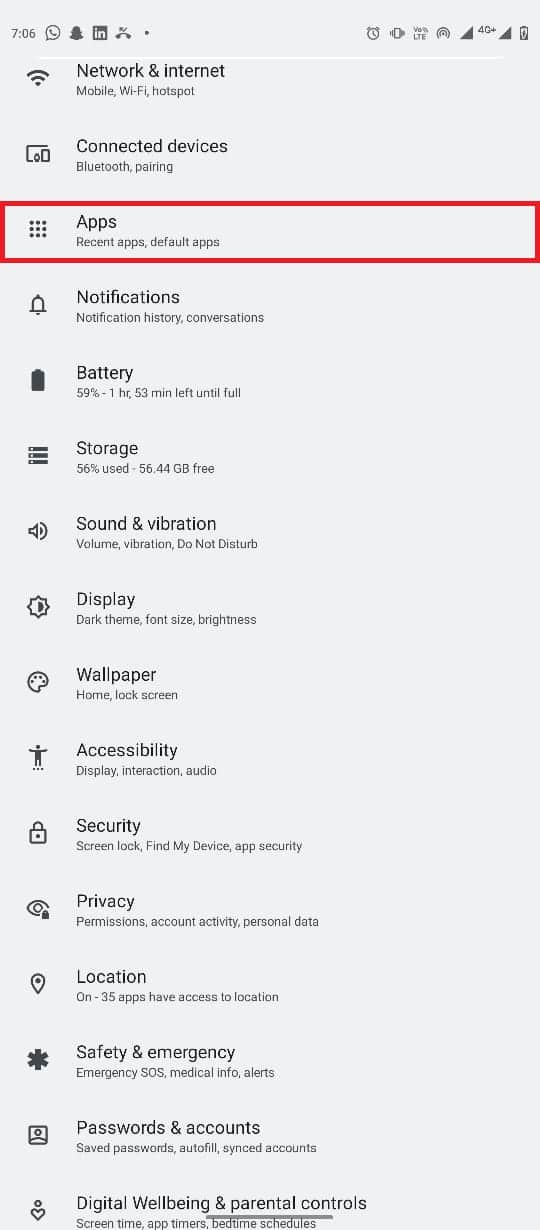
2. Temukan dan ketuk Lihat semua aplikasi, lalu pilih Messenger.
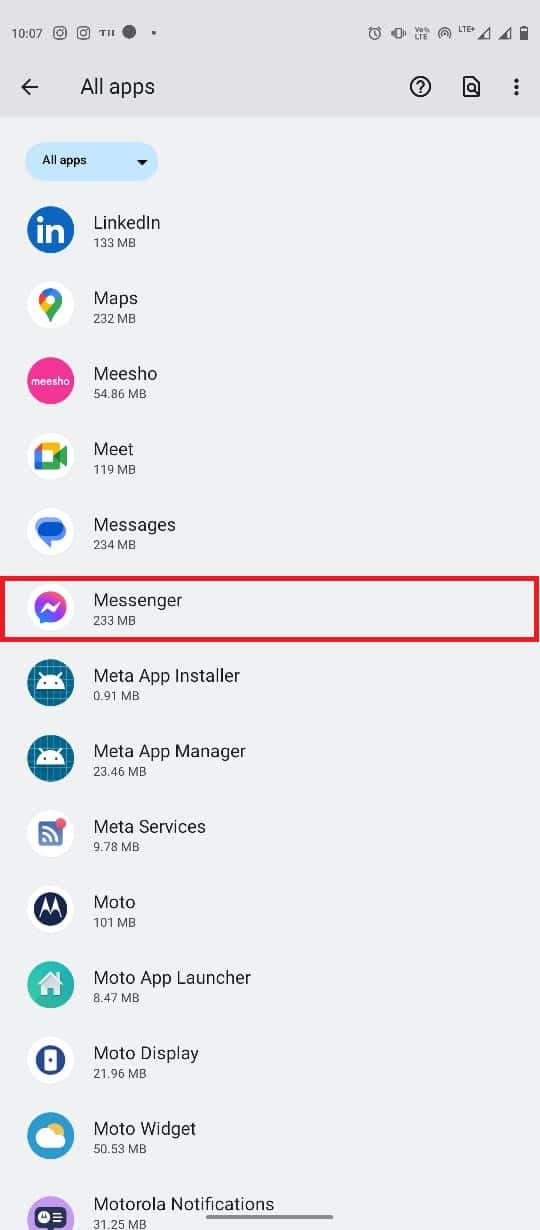
3. Cari dan ketuk Storage & cache .
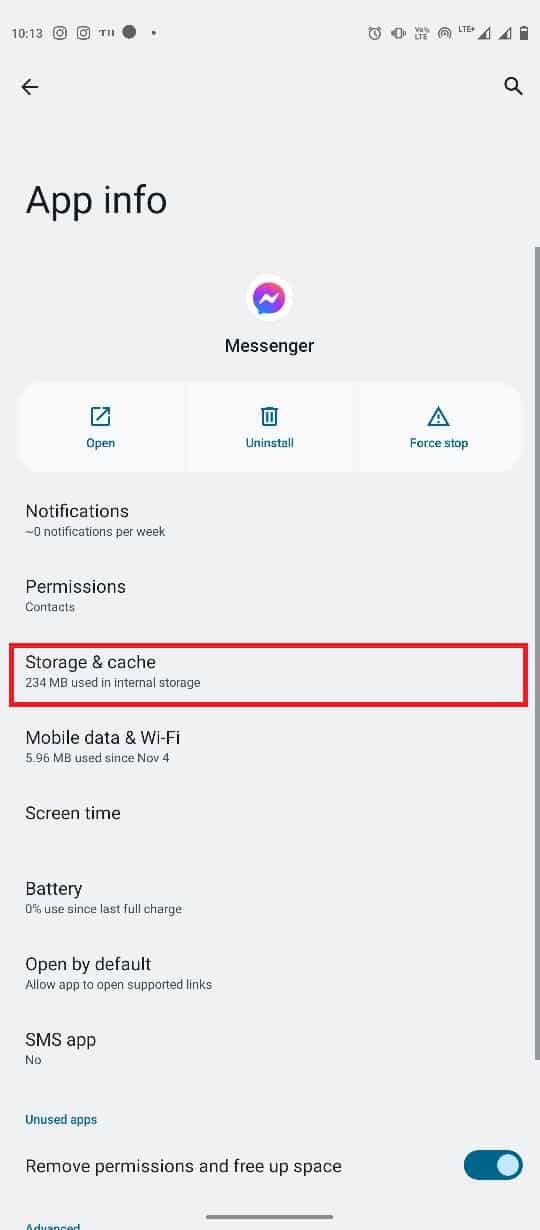
4. Sekarang, cari dan ketuk tombol Hapus cache .
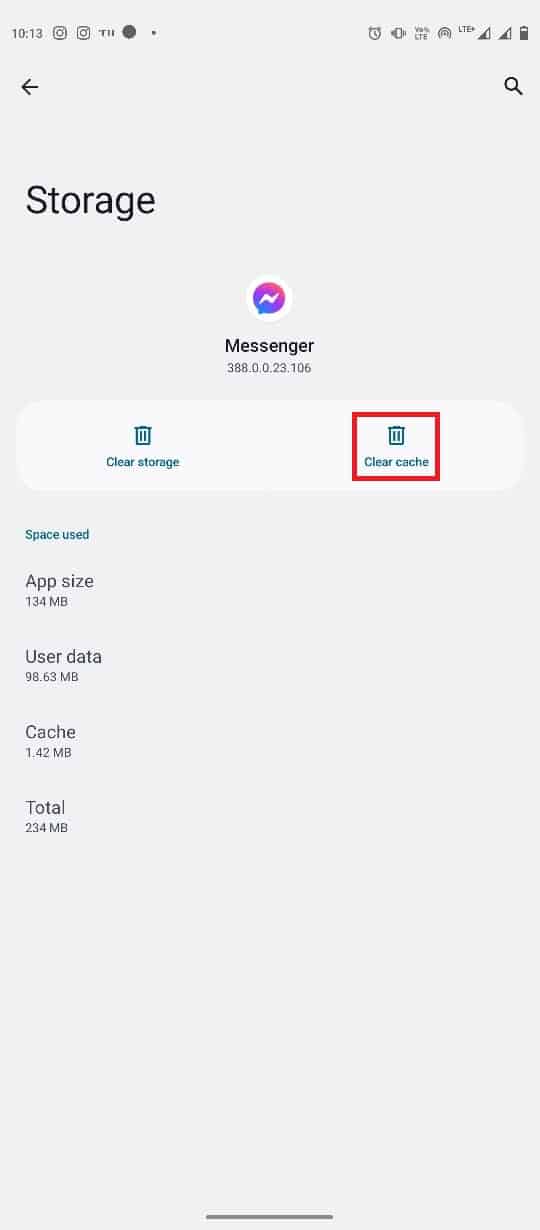
Metode 4: Gunakan Aplikasi Facebook
Jika Anda tidak dapat mengubah gambar profil Anda dari aplikasi Messenger, Anda harus mencoba mengubahnya dari aplikasi Facebook. Mengubah gambar profil Anda di Facebook itu mudah dan dapat dilakukan dengan mengikuti beberapa langkah sederhana.
1. Buka aplikasi Facebook dari menu ponsel dan masuk ke akun Facebook Anda.
2. Arahkan ke Profil dari opsi Menu di sisi kanan atas layar.

3. Ketuk ikon kamera Anda pada gambar profil, lalu ketuk Pilih gambar profil.
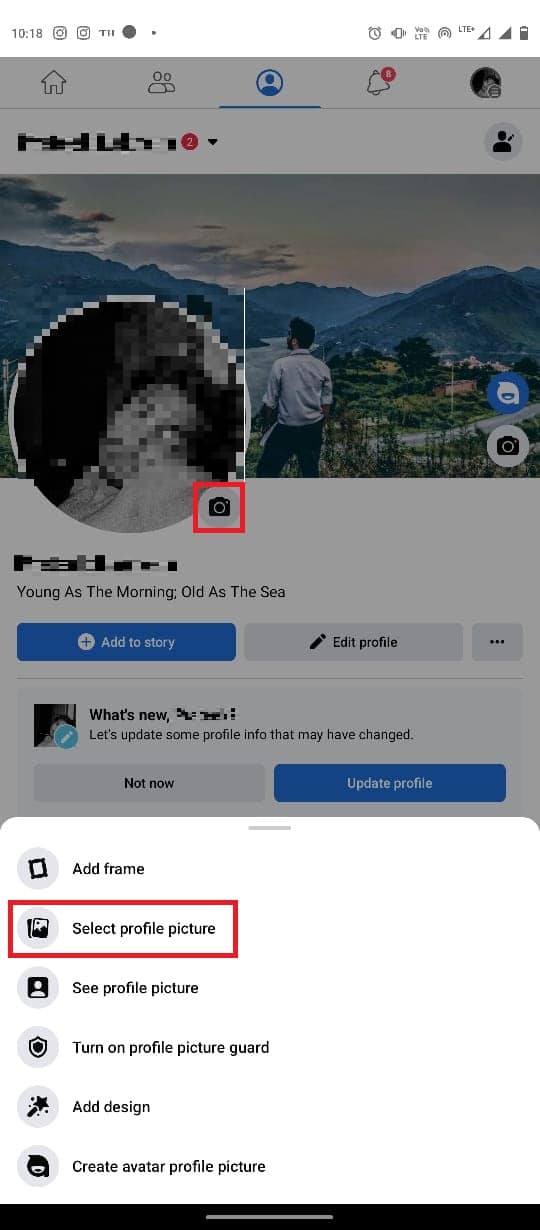
4. Pilih gambar dari layar Pilih Foto .
5. Sesuaikan gambar sesuai kebutuhan Anda, dan ketuk tombol SIMPAN .
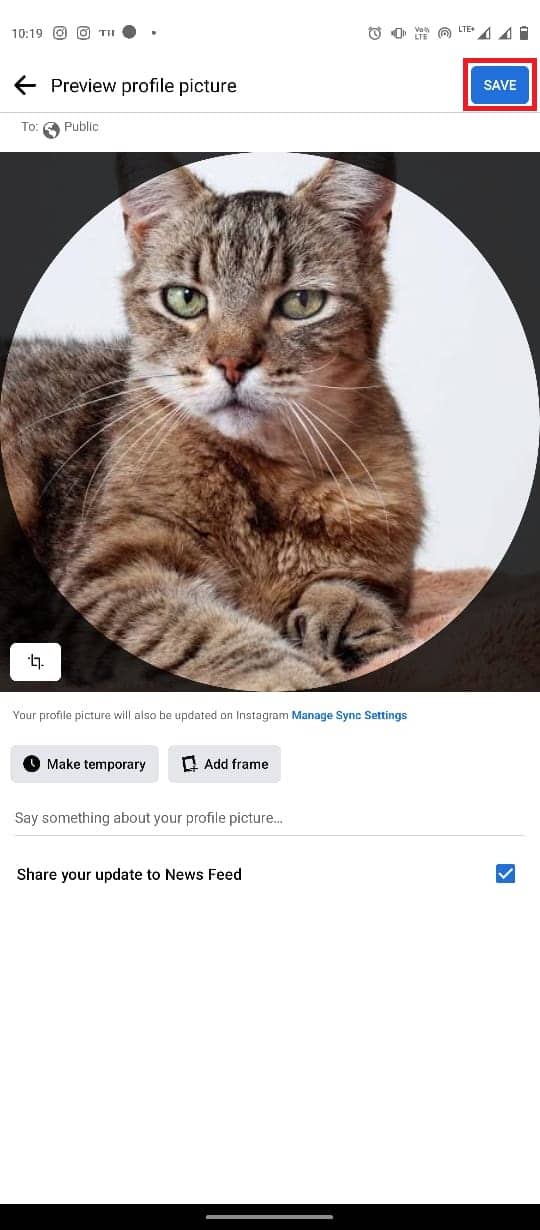
6. Tunggu beberapa detik hingga gambar diunggah.
Baca Juga: Cara Membuka Blokir Diri Sendiri di Facebook Messenger
Metode 5: Gunakan Situs Web Facebook
Jika aplikasi Messenger dan Facebook tidak berfungsi, Anda masih dapat mencoba mengubah foto profil Facebook melalui browser. Ikuti langkah-langkah sederhana ini untuk mengubah gambar profil Facebook dari browser.
1. Buka Browser Web Anda dan kunjungi Facebook , lalu masuk ke akun Anda .
2. Arahkan dan klik ikon Gambar Profil , lalu pilih profil Anda.
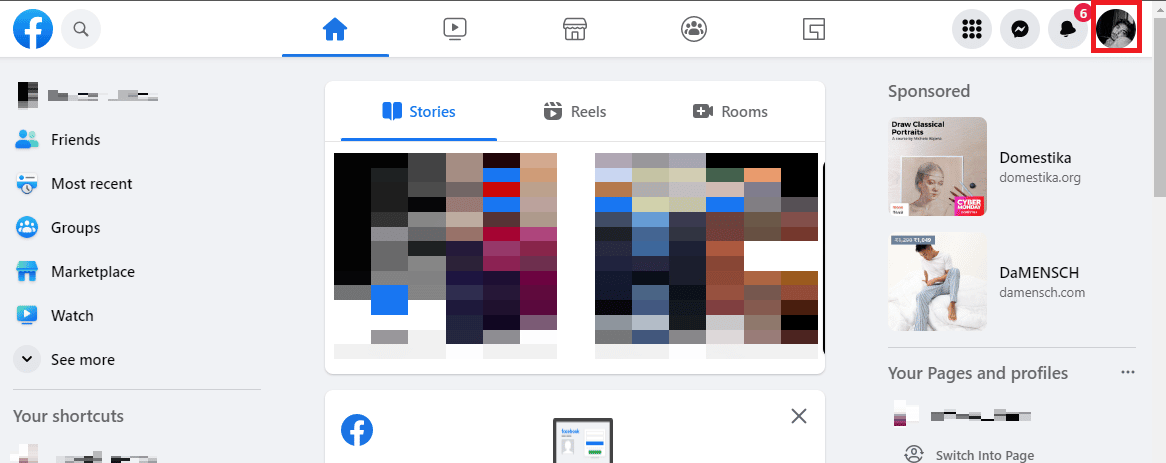
3. Sekarang, klik Gambar Profil, lalu klik Perbarui gambar profil .
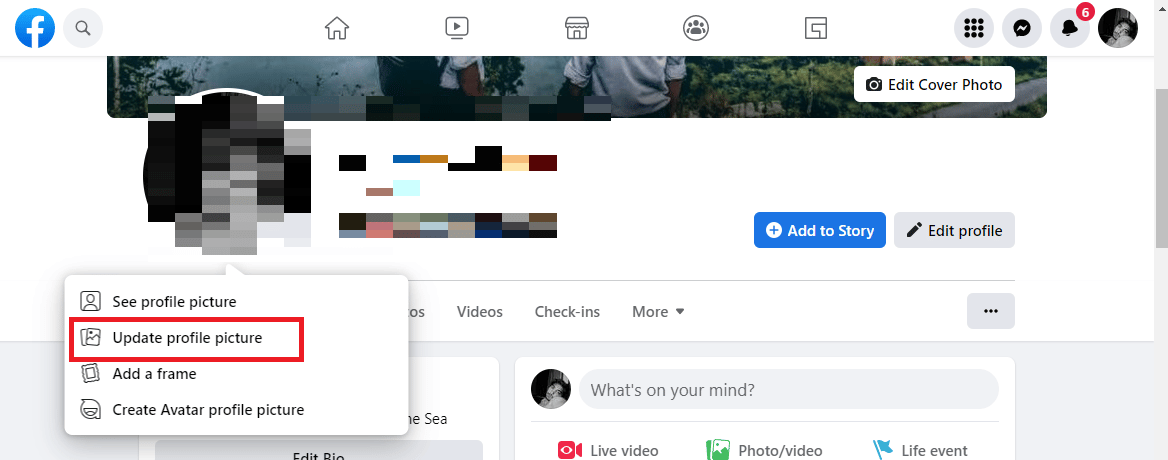
4. Pilih gambar dari saran Facebook atau klik Unggah Foto untuk memilih gambar dari komputer Anda.
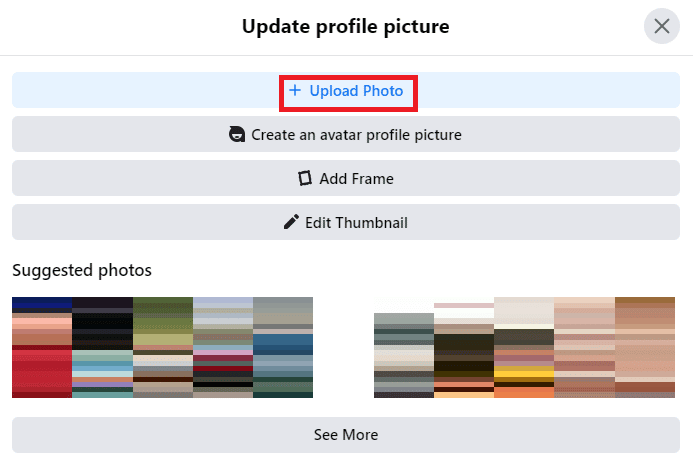
5. Sesuaikan gambar dan klik tombol Simpan .
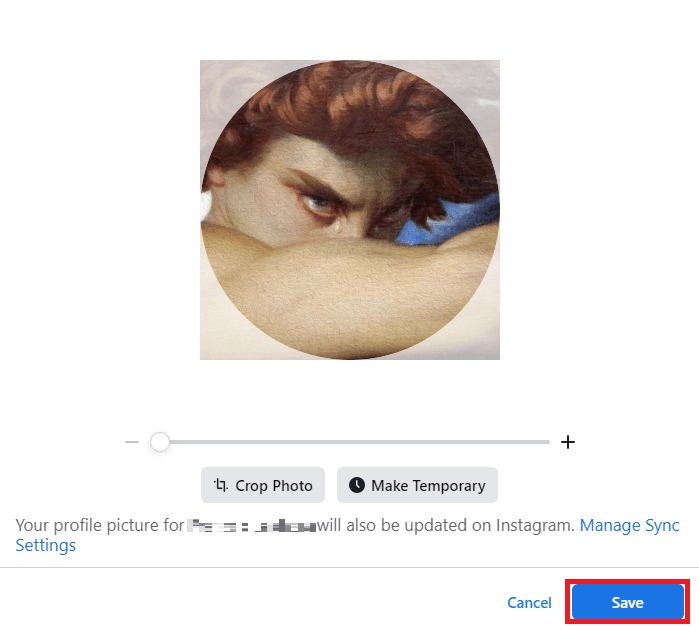
Metode 6: Perbarui Aplikasi Messenger
Ketika aplikasi Messenger di perangkat Anda belum diperbarui, bug aplikasi dapat menyebabkan berbagai kesalahan pada aplikasi, seperti masalah gambar profil Messenger tidak dapat diubah. Oleh karena itu, penting untuk selalu menginstal pembaruan aplikasi terbaru setiap saat. Jika Anda terus mengalami masalah yang sama, Anda harus mempertimbangkan untuk memperbarui aplikasi Messenger di perangkat Anda.
1. Buka Google Play Store dari menu ponsel.
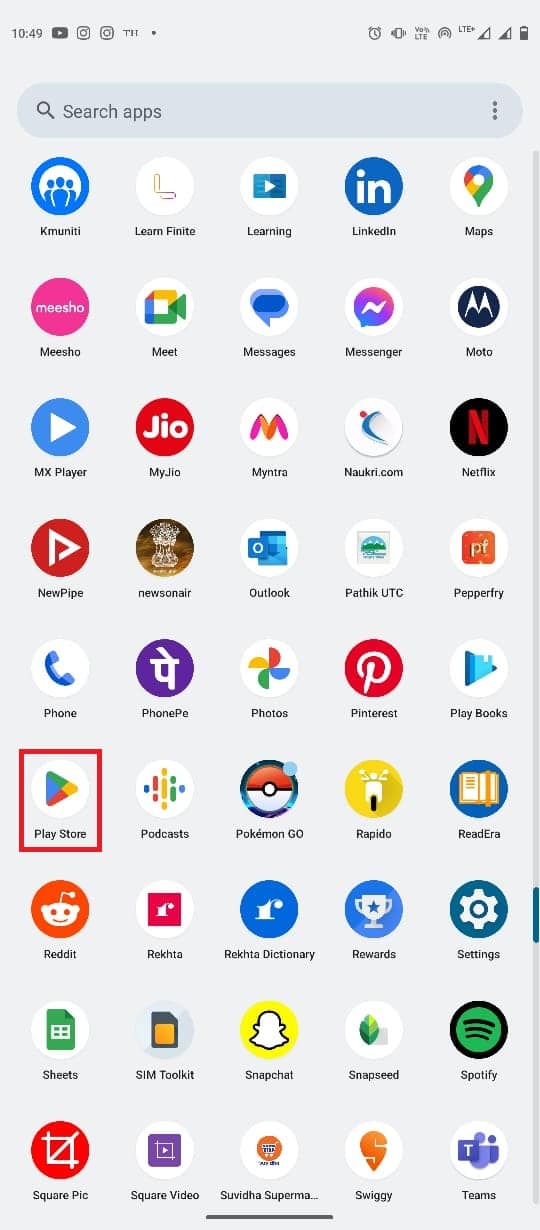
2. Di bilah pencarian, ketik Messenger .
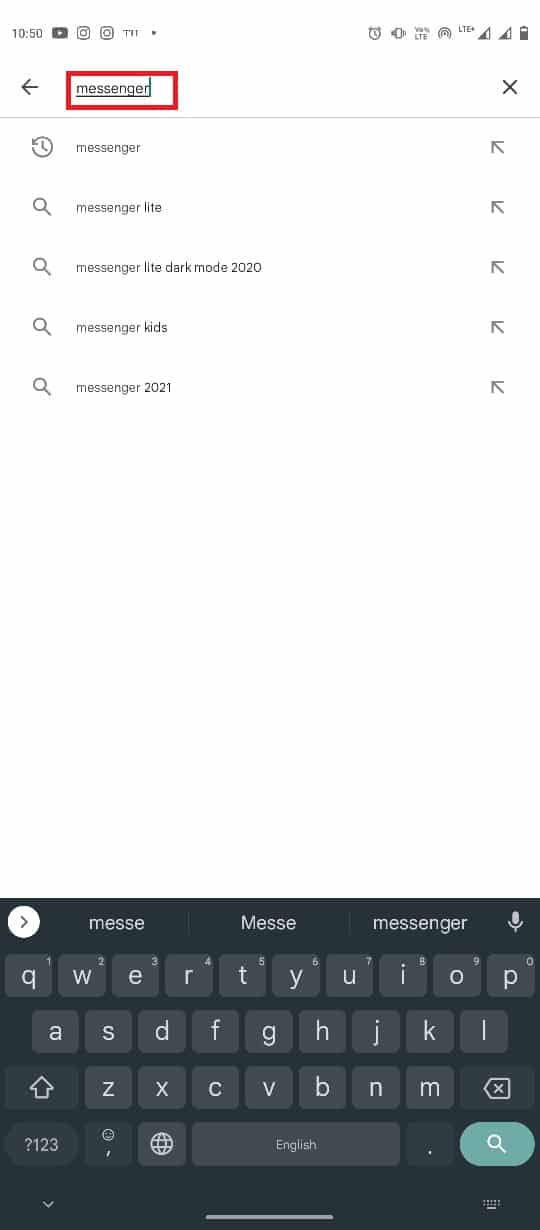
3. Temukan dan ketuk aplikasi dari hasil pencarian.
4. Ketuk tombol Perbarui untuk menginstal pembaruan terbaru.
5. Tunggu hingga pembaruan dipasang, lalu luncurkan kembali aplikasi.
Baca Juga: Cara Meninggalkan Obrolan Grup di Facebook Messenger
Metode 7: Instal ulang Aplikasi Messenger
Jika memperbarui aplikasi Messenger tidak membantu, Anda harus mempertimbangkan untuk memasangnya kembali untuk menyelesaikan masalah terkait aplikasi lainnya.
1. Ikuti Langkah 1–3 dari cara sebelumnya untuk mencari aplikasi Messenger di Google Play Store .
2. Pilih opsi Uninstall .
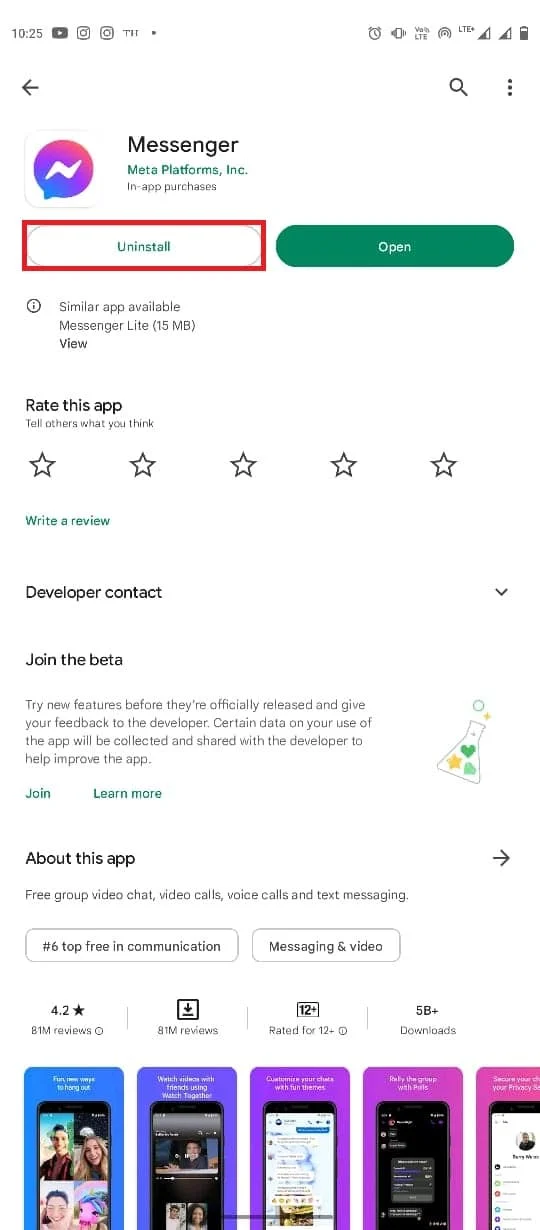
3. Tunggu hingga penghapusan instalasi selesai dan instal ulang aplikasi dari Play Store.
Pertanyaan yang Sering Diajukan (FAQ)
Q1. Mengapa saya tidak bisa mengubah gambar profil saya di Messenger?
Jwb. Ada berbagai alasan mengapa Anda tidak dapat mengubah gambar profil Anda di Messenger, seperti koneksi internet yang buruk atau masalah cache dengan aplikasi.
Q2. Dapatkah saya mengubah gambar profil saya di Messenger?
Jwb. Jika Anda adalah pengguna Android, Anda dapat mengubah gambar profil Anda di aplikasi Messenger dari pengaturan.
Q3. Bagaimana cara memperbaiki masalah gambar profil di Messenger?
Jwb. Anda dapat menggunakan beberapa metode untuk memperbaiki masalah gambar profil di aplikasi Messenger. Menghapus data cache atau memperbarui aplikasi Messenger adalah dua metode yang efektif.
Q4. Bagaimana cara mengubah foto profil Messenger saya di iPhone?
Jwb. Anda dapat mengubah gambar profil Messenger Anda di iPhone dengan mengetuk ikon profil dan memilih gambar dari galeri.
Q5. Dapatkah saya menggunakan aplikasi Messenger tanpa Facebook?
Jwb. Messenger adalah aplikasi yang dibuat oleh Facebook. Anda dapat mengobrol dan terhubung dengan teman-teman Anda di Messenger tanpa harus menginstal Facebook di perangkat Anda.
Direkomendasikan:
- Apa yang Harus Dilakukan Jika Windows 10 Terus Mengunci Sendiri?
- 7 Perbaikan Terbaik untuk Kesalahan Spotify Something Went Wrong di Android
- Cara Berbagi Posting Twitter di Facebook
- Mengapa Facebook Membutuhkan Waktu untuk Memposting?
Kami harap panduan ini bermanfaat bagi Anda dan Anda dapat memperbaiki masalah gambar profil Messenger yang tidak dapat diubah . Beri tahu kami metode mana yang paling cocok untuk Anda. Jika Anda memiliki saran atau pertanyaan untuk kami, beri tahu kami di bagian komentar.
